1.) Nyiss egy új dokumentumot akkora méretben amekkorát szeretnél, az enyém 500x500px. A Paint bucket tool (G) segítségével töltsd ki a hátteret feketével. Csinálj egy új réteget, legyen a neve mondjuk golyó. Válts át Gradient Tool-ra (G) tedd az előtér színét fehérre és állítsd be a képen látható színösszeállítást..

2.) A golyó rétegen a Gradient tool (G) segítségével csinálj hasonló köröket:
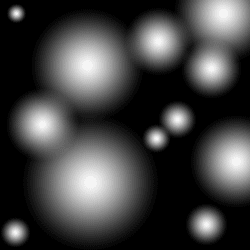
3.) Most kell egy lenni egy fekete rétegnek és golyó nevű rétegnek amelyikre a köröket rajzoltad.. Ezután duplikád 2x a golyó réteget., legkönnyebben úgy tudod hogy a leyers palettán megfogod a golyó layert és ráhúzod a Create new layer gombocskára a kuka ikon mellet. Ha ez sikerült akkor kaptál összesen 3 golyó réteget.
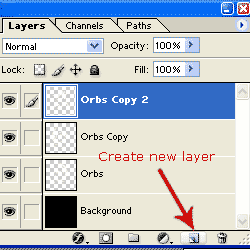
4.) Menj az első rétegre és ot a Filter / Distort / Twir menüben állítsd az Angle-t 250-re. Majd tedd ugyanezt a második golyó rétegen is de ott -250-es értéket adj meg.
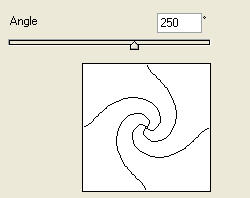
5.) A 3. rétegnél menj a Filter / Distort / Wave menüpontra. Itt eljátszadozhatsz a beállításokkal és használhatod a randomize gombot is evvel különféle eredményeket elérve.
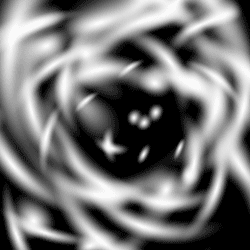
6.) Menj a Layer / Merge visible menüpontra, evvel egyesíted a cellákat. Nyomd le CTRL+U billentyűket, miután kipipáltad Colorize előtti kis négyzetet kisérletezhetsz a csúszkákkal és megcsinálhatod azt a színösszeállítást amit elképzeltél.
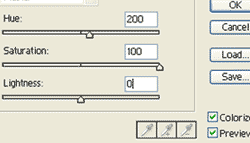
Az enyém ilyen lett, de ti biztos tudtok szebbet is csinálni ;)

C5ALAMAD3







Nekem nem mutatja a színösszeálítást!!!!! :(
Shit
„6.) Menj a Layer / Merge visible menüpontra, evvel egyesíted a cellákat. Nyomd le CTRL+U billentyűket, miután !!!kipipáltad Colorize előtti kis négyzetet!!! kisérletezhetsz a csúszkákkal és megcsinálhatod azt a színösszeállítást amit elképzeltél.”
Elakadtam a 4. lépésnél. Nem engedi megnyitni a Twirl menüt.
Szerintetek miért nem?
Elakadtam a 4. lépésnél. Nem engedi megnyitni a Twirl menüt.
Nem tudja valaki, hogy miért?
Állítsd át 16 bitről 8 bitesre a képet. Image-Mode-8 bits/Channel.
Ugyanazt a kérdést meg nem illik kétszer beposztolni! Hacsak nem véletlenül történt…
Köszi!
Bocsi véletlen volt! Amikor el akartam küldeni az üzenetet, mindig kiírta, hogy az oldal nem érhető el, és azt hittem, hogy nem küldte el.
Most meg a köröket nem tudom megcsinálni. Vagy csak egy kört enged csinálni, vagy az egész kép fehér lesz. Erre mi a megoldás?
Sikerült!!
BonFire: Köszönöm a segítséget!
Üdv!
Nekem se sikerül a köröket megcsinálni 1 rétegre, csak egyet.
Milyen beállítás kell hozzá?
köszi
A kör alakú Gradientet állítsd Exclusion-re, és úgy próbáld. Néha állítsd át Difference-re és úgy is próbáld ki. Cserélgesd a két üzemmódot! Érdekes alakzatok jönnek létre…
Nekem naon jó lett, danke schön Csalamade ! :oP
Én már a 2-es lépésnél elakadtam…
„2.) A golyó rétegen a Gradient tool (G) segítségével csinálj hasonló köröket:”
Gradient tool nekem semmilyen kört sem csinál, soha nem is csinált…
Hogy kell köröket csinálni?
Az alábbi képen látható, hogy hol ezt beállítani a Gradient Tool-ra kattintás után (fenti részt figyeld)
Köszi, megpróbálom még egyszer, hátha most sikerül :)
Még 1 problémám van: „Csinálj egy új réteget”
Azaz új layer-t? Mert új layer-en nekem nem akarnak összejönni ezek a golyók, csak ha hülye színekből áll.
Fekete-fehér-en fehér lesz az új layer háttere, és a 2. golyó már csak halvány, 3. golyónál meg az egész képernyő csak fehér.
Igen, a layer magyarul réteget jelent. Az új rétegre (ami alapból üres) húzz a gradient eszközzel fehér golyócskákat. A gradient beállítása fehérből átlátszóba „Foreground to Transparent” legyen! Ezt a gradient editorban állíthatod be. A második alapértelmezett gyári beállítás ez, amennyiben fehér a palettád előtérszíne. Így átlátszó, vagyis üres rétegre rajzolsz, kizárólag fehérrel. Érdemesebb ennél a gyakorlatnál kicsiket húzni, hogy kis golyók legyenek. No, remélem, érthetően fogalmaztam!
Hát próbálkozok, hátha sikerül :)
Kösz a segítséget
Természetesen most sem sikerült…
Az új layer (ami írásod szerint alapból üres, az nekem most fekete hátterű, ez még gondolom üreset jelent) húztam fehér golyócskákat, úgy hogy Foreground to Background-ra volt beállítva, és kicsi golyókat húztam, mégis ugyanaz a helyzet mint előbb, 1 golyó után a fekete háttérből fehér lesz és fekete kis golyó lesz rajta, második golyónál mind a két golyó elhalványul de még látszik, 3. golyónál pedig már semmi sem látszik, az egész háttér fehér.
Ha számít: Photoshop cs3-am van.
…..
És most valahogy sikerült :D
„A gradient beállítása fehérből átlátszóba “Foreground to Transparent” legyen!”
Ezt előbb félreolvastam, és Foreground to Background-ra raktam, de így is sikerült.
Kösz a segítséget!
Figyu! Annyi a lényeg, hogy az üres réteg az tényleg üres. Nem fekete, nem fehér, nem hupilila. Ha megnézed a Layer palettádat, de a fenti tutorial képein is láthatod, hogy a rétegek szürke-fehér pepita kockásak. Na, ebbő lehet tudni, hogy az üres terület. Ezért is javasoltam az előtérszínből (fehér) átlátszóba színátmenetet, mert így feketével nem rondít bele az üres rétegbe. Persze meg lehet csinálni másképp is, csak akkor a rétegek összhatásmódját kell átállítani valamilyen világosra, Lighteen-re, vagy Screenre.
Amúgy azt szerintem nem ártana hozzátenni, hogy az opacity-t állítsuk mondjuk 50%-ra, különben csak a legfelső réteg változásait fogjuk látni… szerintem.
nekem sikerült az ubisoft logóját elkészíteni
és télleg hasonlít rá pedig most csináltam örvénylő plazmát először:D:D:D
Akkor ügyes vagy, mert az nem egy egyszerű grafika. Már úgy értve, hogy a körvonalazás az simán megoldható pennel, inkább a színezés a fogósabb feladat.
Amúgy most tőled hallok először erről a cégről. Kellett volna már régen, vagy megint csak én vagyok lemaradva? :)
Sziasztok!
Nekem egy olyan problémám lenne, hogy ha egyesítem a rétegeket, akkor csak a legfelső réteg látszik. Próbálkoztam az átlátszóság állításával, de akkor inkább egy nagy maszat lesz az egész nem pedig plazma…
Előre is köszi a segítséget
Ez olyankor szokott lenni általában, ha a rétegek keverési módja eltérő. Akkor a Merge Visible tényleg összebarmolhatja, és nem olyan lesz, mint amilyennek szánták. Én az egyesítésre a Flatten Image menüpontot ajánlanám. Akkor tényleg úgy fog kinézni a végeredmény, mint egyesítés előtt. Vagy még jobbat mondok! Ha nem akarod összeolvasztani, hogy utólag hozzá tudj nyúlni, az olvasztásos másolást kell választani. Kijelölöd az egész képet [Ctrl+A], majd Edit->Copy Merged [Shift+Ctrl+C]. Ekkor „fejben” összekeveri a rétegeket, és azt teszi vágólapra. Ezután megszünteted a kijelölést, majd új rétegre beilleszted a vágólapról. Így a kecske is jóllakik (megvan az összekevert rétegek képe), és a káposzta is megmarad (nem keverednek össze az eredeti rétegek).
Köszi a segítséget, ésa gyors választ! :)
Én nem Gradient tool-al csináltam. Az alap brushok között van egy minta amelyikkel hasonló eredményt érsz el. Sőt szerintem tisztára ugyan olyan.
Lehet, hogy van hasonló ecseted, de a tutorial lényege éppen az, hogy játékos formában megtanít a program használatára. Sok ilyen „absztrakt” technika van, amit ha megismersz, később tetszőlegesen felhasználhatod, variálhatod különféle munkákban. Tehát jó, ha megtanuljuk.